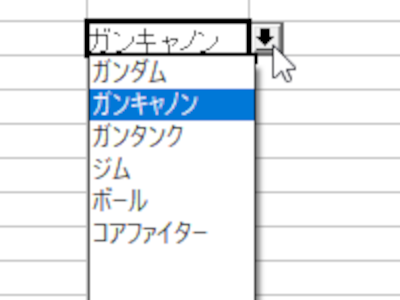1. はじめに
表計算ソフト「OpenOffice Calc」では、入力ミスを防ぐために、セルにあらかじめ選択肢を設定できる「プルダウンリスト(ドロップダウンリスト)」を利用できます。
この機能を使えば、セルをクリックするだけで用意された選択肢からデータを選ぶことができ、作業の効率化やミスの防止に非常に役立ちます。
2. 作業内容
課題:OpenOffice「Calc」セル入力値をプルダウンリストから選択したい。
お決まりの文字や数字をセルに入力するときに便利なプルダウンリストです。どのように作るのかを説明いたします。
作成の手順
① プルダウンリストにしたいセルを選択。
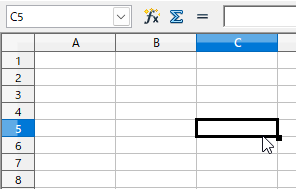
② データメニューから入力規則を選択。
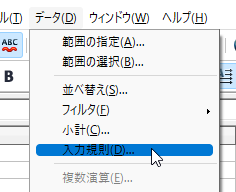
③ 条件タブで入力値の種類にリストを選択。
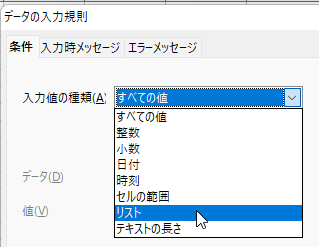
④ リストの値にプルダウンリストに表示したい文字や値を入力して、OKボタンをクリック。
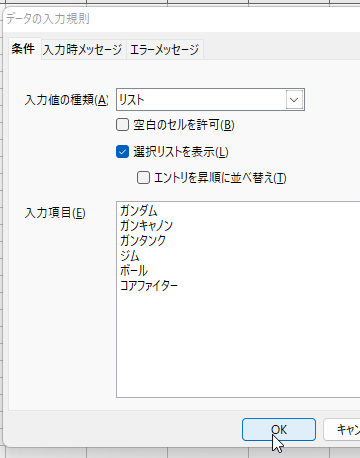
⑤ 選択したセルにプルダウンリストが表示される。
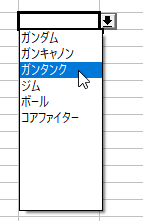
セルの範囲から参照する場合
また、プルダウンリストの値をセル範囲から参照することもできます。
① プルダウンリストにしたいセルを選択。
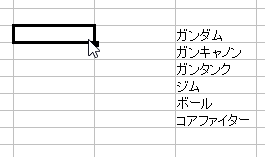
② データメニューから入力規則を選択。
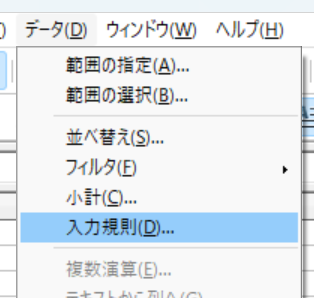
③ 条件タブで入力値の種類にセル範囲を選択。
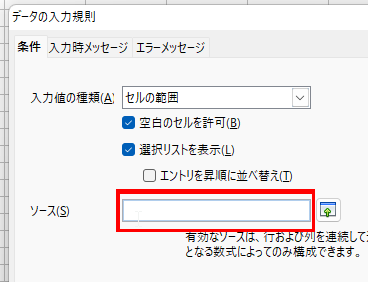
④ ソースの入力欄をクリック。
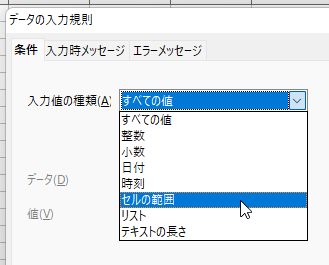
⑤ 参照するセル範囲を選択。
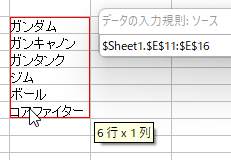
⑥ OKボタンをクリック。
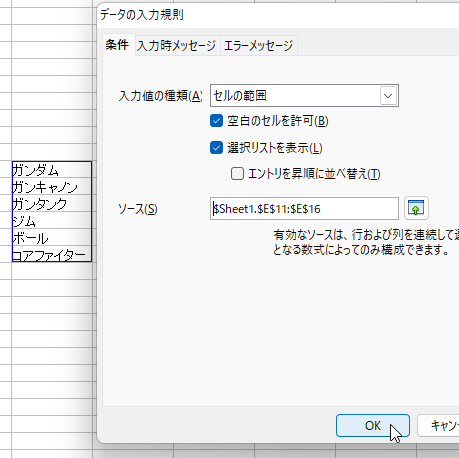
⑦ 選択したセルにプルダウンリストが表示される。
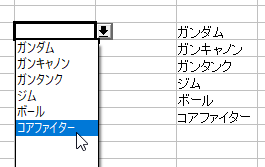
3. 応用:複数のセルに適用する
セルをコピーすれば、同じ設定のセルが複数できます。また、セルの値を消しても、プルダウンリストの設定はなくなりません。
4. おわりに
OpenOffice Calcでプルダウンリストを使えば、表の整合性が保ちやすくなり、データ入力の手間やミスを大幅に減らすことができます。Excelと比べてもシンプルな設定なので、ぜひ試してみてください。
慣れてきたら、複数のリストを使った入力制御や条件付き表示などにもチャレンジしてみるとよいでしょう。
本内容は、旧サイト「外道ラボ」に記載の内容をリメイクしたものです。